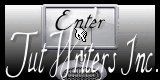|
Nouveau
Traducteur ici
*
On commence
- Mettre en avant plan la couleur #eaf58f et arrière plan #a1926b - Préparer un dégradé -halo configuré comme ceci
- Calque - ajouter un nouveau calque - Sélection -charger la sélection ''renee_St_Patrick'' et la remplir du dégradé - Sélection - désélectionner - Effet- EyeCandy5 / perspective shadow- Preset /drop shadow blury - Calque - ajouter un nouveau calque - Sélection - charger la sélection ''charger ''renee_St_Patrick_1'' - Mettre en avant plan changer la couleur pour #e5e5e5 - Garder le même dégradé halo crée avec cette couleur /remplir la sélection - Sélection - désélectionner - Se placer sur le calque raster 1 - Sélection /charger la sélection ''renee_St_Patrick_2'' - Sélection- transformer la sélection en calque - Ne pas désélectionner - Calque agencer vers le haut (au dessus de raster 2) - Effet -Unlimited-Special Effects1/Binoculars a 213/49 - Sélection -désélectionner - On a ceci dans la palette des calques
- Calque fusionner vers le bas - Effet - Power retouche- PR Exposure
- Coller le tube ''StPatrick_ruban ''' comme nouveau calque bien le placer - Effet -Eyecandy6-perspective shadow-Drop-Height 0 - Coller le tube ''StPatrick_pinceau '' comme nouveau calque - Effet d'image - Décalage H=0 et V= 150 - Mettre le calque en mode lumière dure et descendre son opacité 42 - Effet de bord -accentuer d'avantage - Coller le tube''Stpatrick_fruits'' comme nouveau calque- bien placer voir terminé - Effet 3D - Ombre portée
- Coller le tube ''cookies_orangeBloosom'' comme nouveau calque - Le redimensionner a 85% tous calques décochés et le placer - Vous placer sur le calque raster 1 - Calque - ajouter un nouveau calque - Sélection - sélection personnalisée
- Mettre en avant plan la couleur #e5e5e5 et arrière plan #4a331b - Préparer un dégradé linéaire angle =0 et répétition =3 ne pas cocher inverser - Remplir la sélection du dégradé - Sélection - désélectionner - Effet -Unlimited-Special effect1- Binoculars 163/154 - Effet Mura's Meister - Perspective Tilling
- Eye Candy5_Impact - Perspective shadow''preset renee_stpatrick'' - Effet -EyeCandy 5 _Impact -Extrude -preset ''renee_extrude_stpatrick'' - Coller le tube ''stpatrick_barre_sol'' comme nouveau calque - Effet d'image -décalage H=0 et V= - 105 - Se placer en haut de la palette des calques - Coller le tube ''titre happySt Patrick _days'' bien le placer /mode lumière dure et opacité 87 - Coller le tube ''earth-stpatrick'' coller comme nouveau / calque agencer vers le bas (sous le calque du titre) - Se placer en haut de la palette des calques - Coller le tube''renee_stpatrick_echelle'' comme nouveau calque /bien placer voir terminé - Coller le tube''Alies546-fantasy-26062011'' comme nouveau calque/placer - Effet -EyeCandy 5_Impact - perspective shadow/Preset - drop shadow lowest ou pour celle qui préfère eycandy6 Alien Candy 6 – perspective shadow- drop (fixed scaling) – Angled 4 pixels » - Mettre en avant plan la couleur #a1926b - Calque ajouter un nouveau calque - Configuré votre outil aérographe comme ceci
- Et balayez le coin haut -gauche
- Mettre le calque en mode lumière dure - Calques -fusionner - Image ajouter des bordures de 5pixels #2e130c - Image ajouter des bordures de 25 pixels #a0a674 - Image ajouter des bordures de 5pixels #2e130c - avec la baguette magique -sélectionner la bordure de 25pixels et coller texture''811'' dans la sélection - Sélection désélectionner - C'est terminé Merci Renée le 23/02/2013
|

 Traduit
Traduit